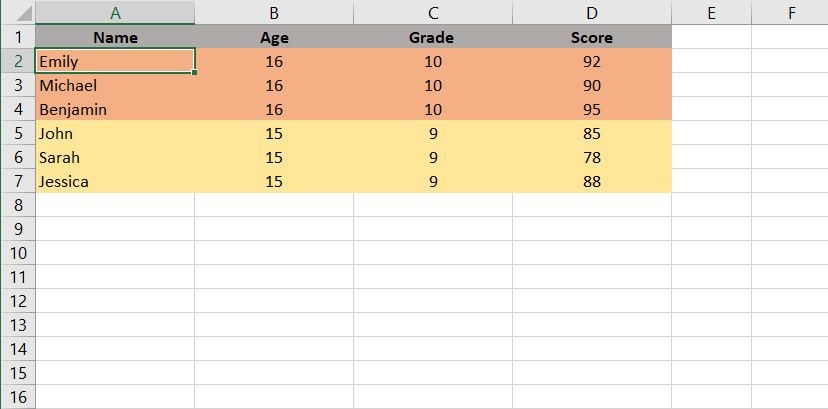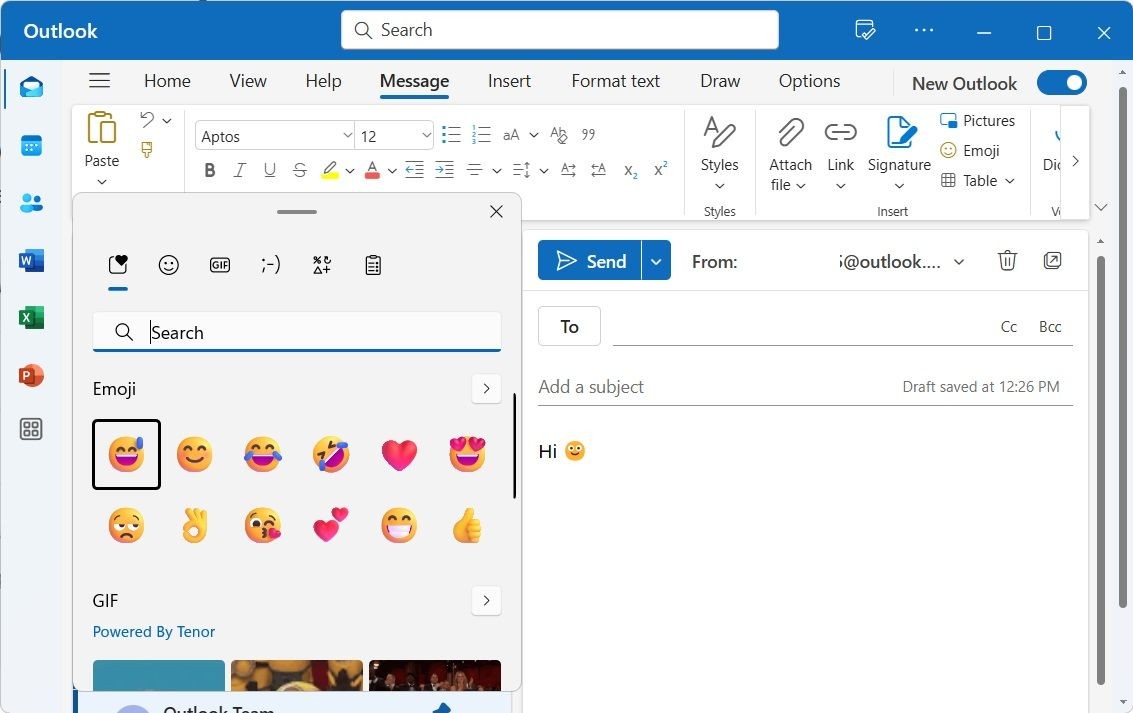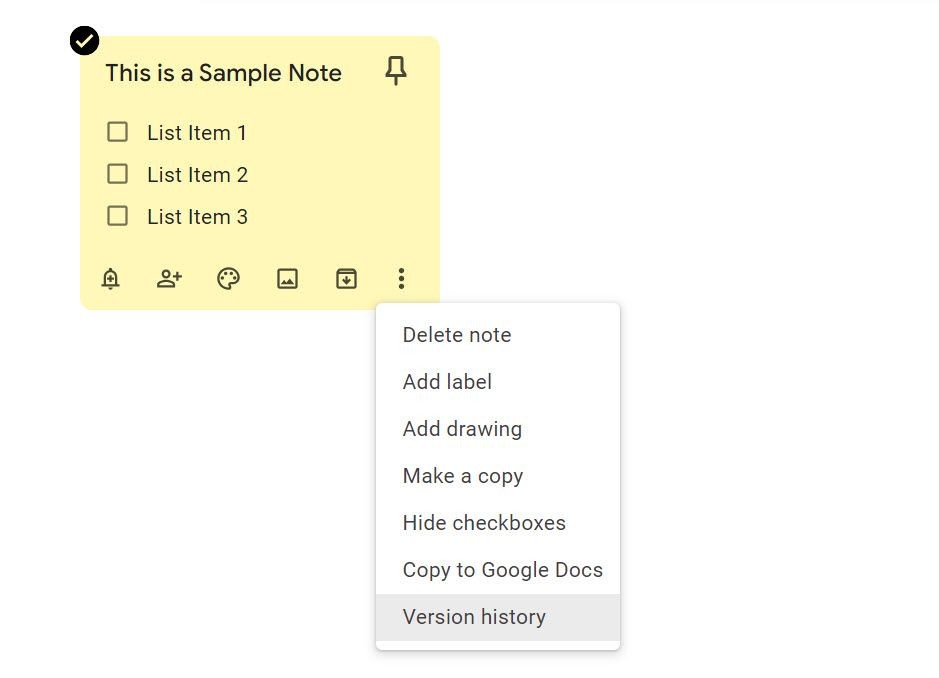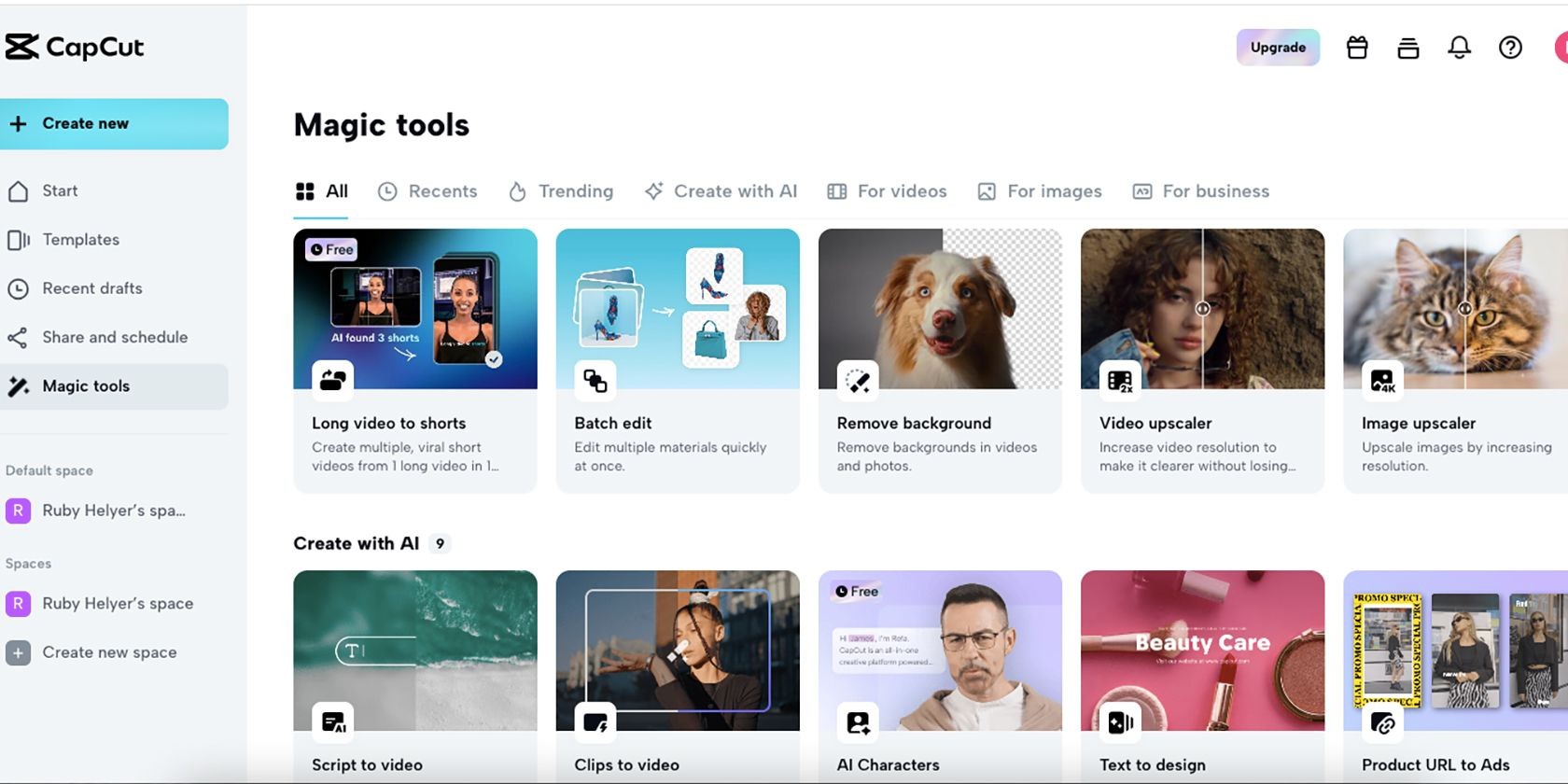Contents
- Phạm Vi Đã Đặt Tên Là Gì?
- Lợi Ích của Phạm Vi Đã Đặt Tên
- Cách Tạo Phạm Vi Đã Đặt Tên
- Quy Tắc Đặt Tên
- Các Bước Tạo Phạm Vi Đã Đặt Tên
- Sử Dụng Phạm Vi Đã Đặt Tên trong Công Thức
- Các Bước Sử Dụng Phạm Vi Đã Đặt Tên
- Chỉnh Sửa Phạm Vi Đã Đặt Tên
- Các Bước Chỉnh Sửa Phạm Vi Đã Đặt Tên
- Xem Tất Cả Các Phạm Vi Đã Đặt Tên
- Kết Luận
Trong thế giới của bảng tính, việc sử dụng phạm vi đã đặt tên (named ranges) có thể giúp bạn quản lý dữ liệu một cách hiệu quả và dễ dàng hơn. Phạm vi đã đặt tên hoạt động tương tự như biến trong lập trình, cho phép bạn thay thế các tham chiếu ô phức tạp bằng các tên dễ nhớ và dễ hiểu. Trong bài viết này, chúng tôi sẽ hướng dẫn bạn cách tạo, sử dụng, chỉnh sửa và xem phạm vi đã đặt tên trong Google Sheets, giúp bạn tối ưu hóa quy trình làm việc với bảng tính của mình.
Phạm Vi Đã Đặt Tên Là Gì?
Phạm vi đã đặt tên là một tính năng hữu ích trong các phần mềm bảng tính như Google Sheets và Microsoft Excel. Thay vì sử dụng tham chiếu ô như A1:A4, bạn có thể đặt tên cho phạm vi đó, chẳng hạn như “payments”. Điều này không chỉ làm cho công thức của bạn trở nên dễ hiểu hơn mà còn giúp duy trì và quản lý bảng tính dễ dàng hơn.
Lợi Ích của Phạm Vi Đã Đặt Tên
- Tài liệu hóa bảng tính: Phạm vi đã đặt tên giúp bạn dễ dàng hiểu được mục đích của các công thức mà không cần phải tìm kiếm khắp bảng tính.
- Công thức sạch hơn: Thay vì SUM(A1:A4), bạn có thể sử dụng SUM(Payments), giúp công thức trở nên rõ ràng hơn.
- Duy trì và cập nhật dễ dàng: Nếu bạn thay đổi phạm vi “payments” từ “A1:A4” thành một phạm vi khác, tất cả các công thức sử dụng “payments” sẽ tự động cập nhật.
Cách Tạo Phạm Vi Đã Đặt Tên
Để tạo phạm vi đã đặt tên, bạn cần bắt đầu với một phạm vi dữ liệu, có thể là một ô đơn lẻ hoặc một nhóm ô.
Quy Tắc Đặt Tên
- Sử dụng các ký tự từ a-z mà không có dấu câu để tránh lỗi.
- Nếu bạn sử dụng tên không hợp lệ, bạn sẽ nhận được thông báo lỗi: “Tên được đặt cho phạm vi này không hợp lệ.”
Các Bước Tạo Phạm Vi Đã Đặt Tên
- Chọn phạm vi ô bạn muốn đặt tên.
- Trên góc trên bên trái, bạn sẽ thấy một hộp nhập liệu hiển thị phạm vi, ví dụ: A1:A4.
- Nhấp vào hộp này và nhập một tên mô tả phạm vi.
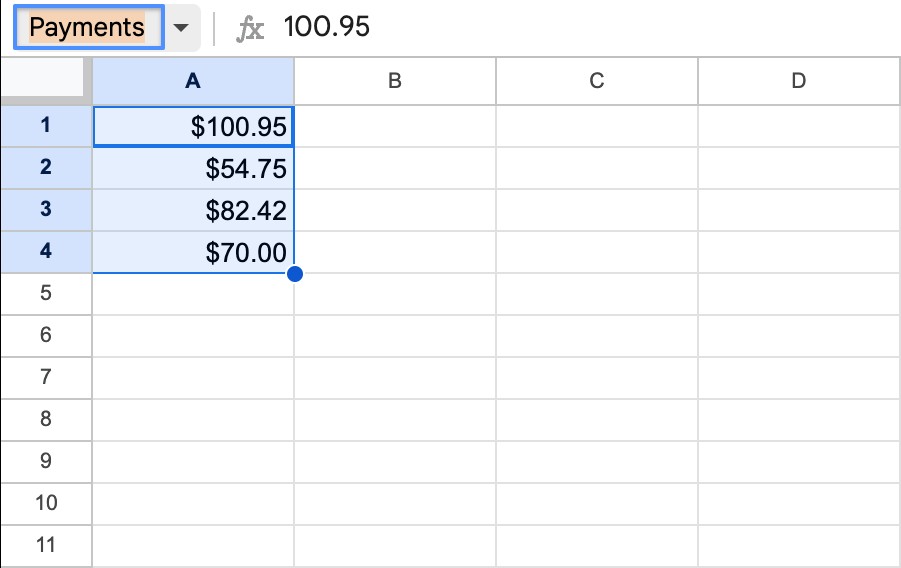 Tạo phạm vi đã đặt tên
Tạo phạm vi đã đặt tên - Nhấn Enter.
Lưu ý: Sau khi nhập tên, hãy nhấn Enter. Nếu bạn nhấp ra khỏi hộp, phạm vi đã đặt tên sẽ bị hủy.
Sử Dụng Phạm Vi Đã Đặt Tên trong Công Thức
Bạn có thể sử dụng phạm vi đã đặt tên trong bất kỳ công thức nào yêu cầu tham chiếu phạm vi.
Các Bước Sử Dụng Phạm Vi Đã Đặt Tên
- Nhấp vào một ô trống để kích hoạt.
- Nhập công thức có thể hoạt động trên phạm vi, ví dụ: =SUM(payments).
Đảm bảo rằng phạm vi đã đặt tên tồn tại trước khi sử dụng trong công thức. Nếu không, bạn sẽ nhận được lỗi “Tên phạm vi không xác định” và có thể cần phải xóa công thức và bắt đầu lại.
Chỉnh Sửa Phạm Vi Đã Đặt Tên
Bạn có thể thay đổi tên của phạm vi bất cứ lúc nào, ngay cả khi bạn đã sử dụng nó trong các công thức.
Các Bước Chỉnh Sửa Phạm Vi Đã Đặt Tên
- Chọn phạm vi bạn muốn chỉnh sửa.
- Thay đổi giá trị trong hộp tên. Google Sheets sẽ tự động cập nhật các công thức sử dụng phạm vi này.
Xem Tất Cả Các Phạm Vi Đã Đặt Tên
Google Sheets không hiển thị tên trừ khi bạn chọn đúng phạm vi, vì vậy dễ bị mất dấu chúng. Để có cái nhìn tổng quan nhanh chóng, hãy làm theo các bước sau:
- Mở menu Dữ liệu.
- Nhấp vào Phạm vi đã đặt tên. Bạn sẽ thấy một bảng bên cạnh liệt kê các phạm vi hiện tại của bạn.
- Trong bảng Phạm vi đã đặt tên, nhấp vào một phạm vi để xem chi tiết. Google Sheets sẽ làm nổi bật các ô của phạm vi.
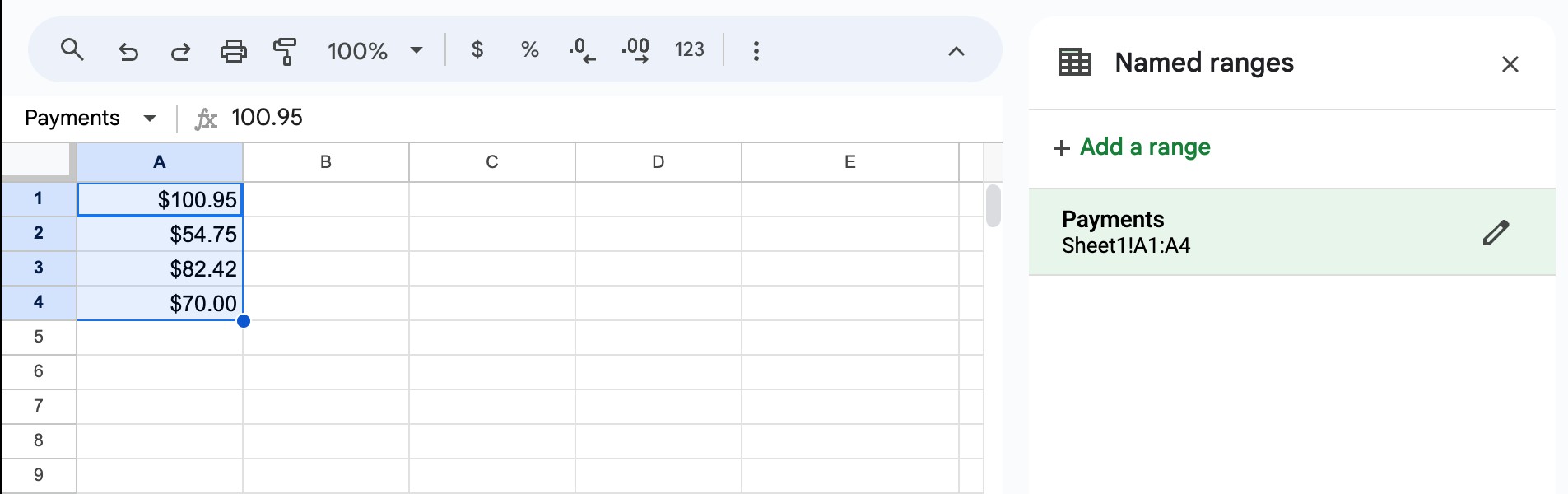 Bảng phạm vi đã đặt tên
Bảng phạm vi đã đặt tên - Nhấp vào biểu tượng bút chì (Chỉnh sửa) để thay đổi tên phạm vi hoặc tập hợp các ô mà nó bao phủ.
Bạn cũng có thể Thêm phạm vi hoặc xóa một phạm vi bằng cách sử dụng bảng Phạm vi đã đặt tên.
-
Phạm vi đã đặt tên có thể sử dụng trong Microsoft Excel không?
- Có, phạm vi đã đặt tên cũng có thể sử dụng trong Microsoft Excel.
-
Làm thế nào để biết phạm vi đã đặt tên có tồn tại không?
- Bạn có thể kiểm tra trong bảng Phạm vi đã đặt tên trong menu Dữ liệu.
-
Có thể sử dụng phạm vi đã đặt tên trong các hàm khác nhau không?
- Có, bạn có thể sử dụng phạm vi đã đặt tên trong bất kỳ hàm nào yêu cầu tham chiếu phạm vi.
-
Làm thế nào để xóa phạm vi đã đặt tên?
- Bạn có thể xóa phạm vi đã đặt tên trong bảng Phạm vi đã đặt tên bằng cách nhấp vào biểu tượng thùng rác.
-
Có thể sử dụng ký tự đặc biệt trong tên phạm vi không?
- Không, bạn nên sử dụng các ký tự từ a-z mà không có dấu câu để tránh lỗi.
Kết Luận
Phạm vi đã đặt tên là một công cụ mạnh mẽ giúp bạn quản lý bảng tính một cách hiệu quả hơn. Bằng cách sử dụng phạm vi đã đặt tên, bạn có thể làm cho công thức của mình trở nên rõ ràng hơn, dễ dàng duy trì và cập nhật dữ liệu. Hãy thử áp dụng các bước trên để tối ưu hóa công việc của bạn với Google Sheets.
Nếu bạn muốn khám phá thêm nhiều mẹo hữu ích khác, hãy truy cập Tạp Chí Mobile. Để xem thêm các mẹo về bảng tính, hãy ghé thăm Mẹo.